Power Automate でエンティティ抽出事前構築済みモデルを使用する
Power Automate にサインインします。
左側のペインで、選択 マイフロー、次に 選択 新しいフロー>自動化 クラウド フロー です。
フローに名前を付け、フローのトリガーを選択で新しい電子メールが届いたとき V3 (Office 365 Outlook)を選択し、次に作成を選択します。
+ 新しいステップを選択します。
コネクタとアクションの検索入力で、HTML からテキストと入力して検索し、アクション リストで HTML からテキスト (プレビュー) を選択します。
リボンの下のテキストを選択し、動的コンテンツ リストから本体を選択します。 これにより、ドキュメントの本文がプレーン テキストに変換されます。
行動 リストで + 新しいステップ>AI Builder>標準モデルを使用してテキストからエンティティを抽出する を選択します。 (代わりに独自のモデルを使用する場合は、カスタム モデルの 1 つを使用してテキストからエンティティを抽出を選択します。)
言語入力で、言語を選択または入力します。
テキスト入力で、動的コンテンツ リストからプレーン テキストの内容を選択します。
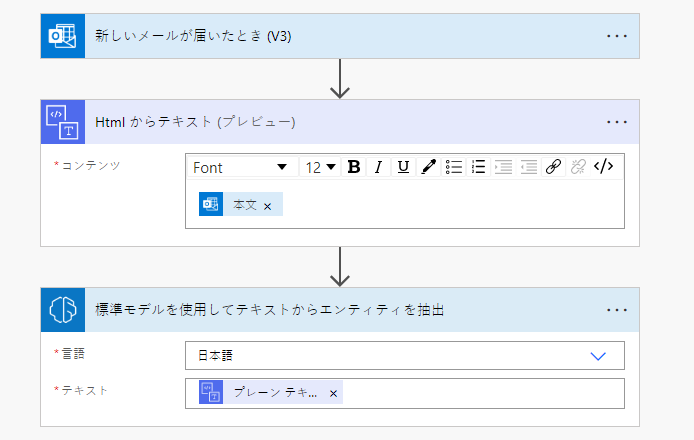
後続のアクションでは、AI Builder モデルによって抽出された列を使用できます。 たとえば、エンティティの種類 および エンティティの値 列を使用して電子メールを送信できます。
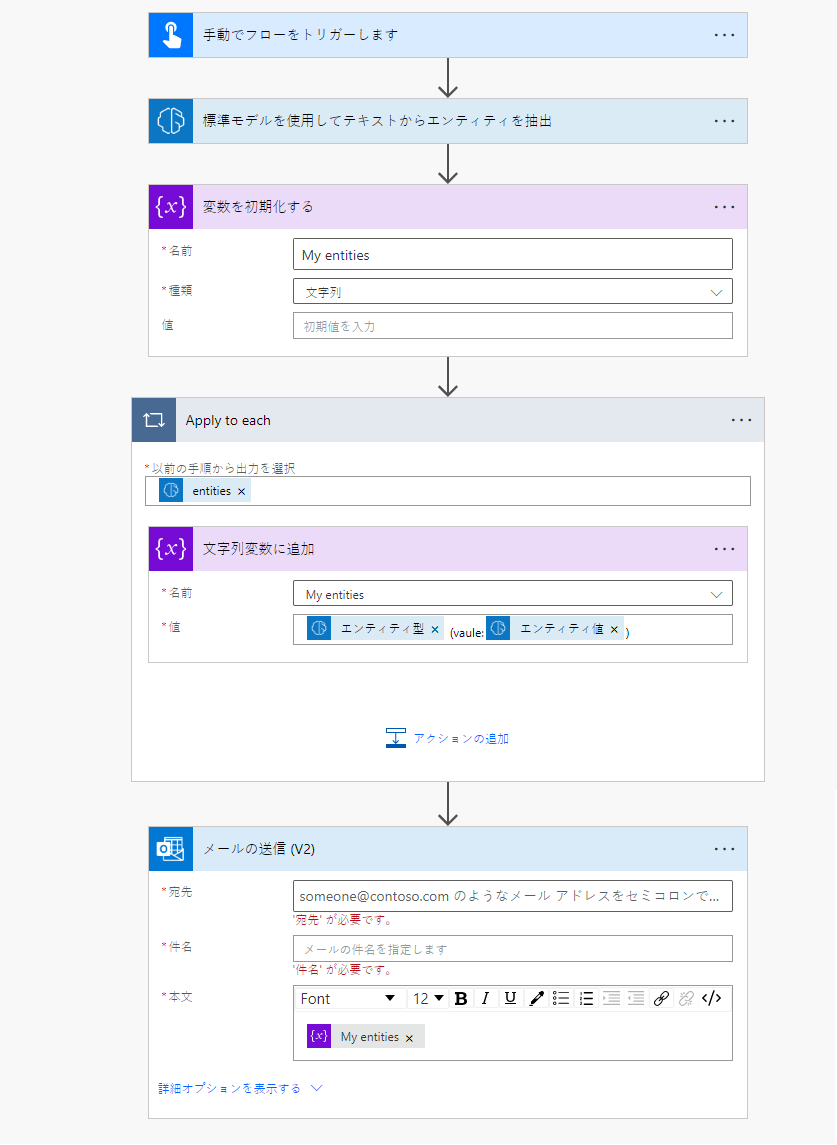
おつかれさまでした! エンティティ抽出モデルを使用するフローを作成できました。 右上にある 保存 を選択し、テスト を選択してフローを試します。
パラメーター
入力
| 件名 | 必要な領域 | 種類 | 内容 | 値 |
|---|---|---|---|---|
| テキスト | 有効 | string | 分析するテキスト | テキスト文 |
| 言語 | 有効 | string | 分析するテキストの言語 | 事前定義された言語または言語コードの一覧内 (例: "en"、"fr"、"zh_chs"、"ru") |
出力
| 件名 | 種類 | 内容 | 値 |
|---|---|---|---|
| エンティティタイプ | string | エンティティの種類 | 例: DateTime または Organization |
| エンティティ値 | string | エンティティの内容 | 例: June 1 または Contoso |
| 信頼度スコア | 浮動小数 | モデルが予測にどの程度信頼されているかを示す | 0 から 1 の範囲の値。 1 に近い値は、抽出された値が正確であるという、より高い信頼度を示します |
| 出発地 | integer | エンティティの最初の文字が行に表示される場所 | |
| 文字数 | 整数 | エンティティの長さは |